Сетевая идентификация пользователя
На вкладке Сетевая идентификация указывается учетная запись Active Directory данного пользователя, а также параметры внутренней аутентификации пользователей.
Выбор учетной записи Windows
Для того чтобы связать текущего пользователя с одной или несколькими учетными записями Windows:
- Нажмите кнопку Добавить учетную запись Windows и выберите необходимую операцию:
- Выберите Добавить учетную запись Windows из Active Directory для выбора нужной записи AD или из списка пользователей локального компьютера. Подробнее о выборе учетной записи см. Выбор учетной записи.
- Выберите Добавить учетную запись Windows с помощью указания SID для указания SID пользователя вручную, введите SID пользователя в строку ввода в открывшемся окне.
Список всех учетных записей, сопоставленных с выбранным пользователем, отображается в поле ниже с указанием соответствующего домена и имени.
- После указания учетной записи пользователя можно импортировать дополнительную информацию о пользователе (контактные данные, подразделение, должность и иная информация, содержащаяся в учетной записи). Для этого нажмите кнопку Получить информацию из учетной записи. При этом вся импортированная информация будет автоматически добавлена в карточку пользователя.
Для удаления учетных записей из списка выделите запись мышью и нажмите кнопку Удалить учетную запись Windows.
Информация о внутренней учетной записи
В случае использования режима внутренней аутентификации пользователей, необходимо для каждого пользователя указать имя и пароль для входа в систему. При этом следует учесть, что авторизация в системе SecureTower требует учета регистра как для пароля, так и для логина (Имя для входа).
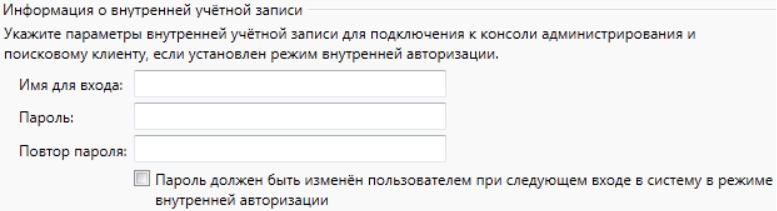
Для создания внутренней учетной записи:
- В разделе Информация о внутренней учетной записи в соответствующие поля введите имя пользователя и пароль для входа в систему SecureTower с учетом регистра.
- Для того чтобы потребовать от пользователя обязательного изменения установленного пароля при следующем входе в систему, отметьте опцию Пароль должен быть изменен пользователем при следующем входе в систему в режиме внутренней авторизации.
Если опция Пароль должен быть изменен пользователем при следующем входе в систему в режиме внутренней авторизации была установлена, то после авторизации выбранного пользователя при подключении к Консоли администратора или Консоли клиента система выдаст диалоговое окно Изменение пароля. 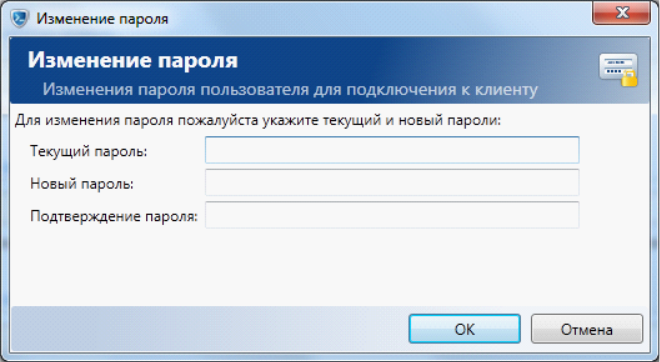 В соответствующих полях пользователь должен ввести текущий и новый пароли. Для завершения изменения пароля необходимо нажать кнопку ОК. После завершения изменения пользователь получит доступ к системе.
В соответствующих полях пользователь должен ввести текущий и новый пароли. Для завершения изменения пароля необходимо нажать кнопку ОК. После завершения изменения пользователь получит доступ к системе.
При запуске Консоли администратора или клиентского приложения пользователь должен будет ввести указанные имя и пароль для работы с системой. После получения доступа к Консоли пользователь может изменить назначенный для него пароль.
Блокировка возможности входа
Доступ к системе SecureTower (Консоль администратора и Консоль пользователя) может быть заблокирован для определенных имен пользователей.
Для того чтобы запретить доступ к компонентам системы под определенным именем пользователя, необходимо отметить опцию Вход в консоли под данным пользователем заблокирован раздела Состояние пользователя на вкладке Сетевая идентификация карточки пользователя.

В случае, если данная опция отмечена, доступ для данного пользователя (владельца редактируемой карточки), при подключении к компонентам системы будет заблокирован.
